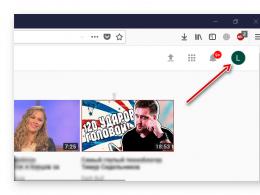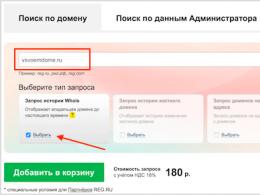Какой программой можно обновить андроид. Как обновить Андроид — перепрошиваем смартфон до последней версии
Вопрос "как обновить версию Android" на телефоне или на планшете с установленной операционной системой от Google - совсем не праздный, как может показаться многим пользователям. В жизни существует множество случаев, которые требуют совершить прошивку новой версии Android на своём устройстве.
Когда может понадобиться новая прошивка Android:
1. Очень часто во время запуска новой модели в продажу компания-производитель так спешит сделать это, что не успевает исправить все недоработки в программном обеспечении и на смартфоне может быть установлена прошивка со многими ошибками.
2. У производителей мобильной техники, дорожащих своей репутацией, хорошим тоном считается обновлять прошивку своих устройств, добавляя в неё улучшения, или делая это с выходом каждой новой версии ОС Андроид с дополнительной функциональностью.
3. В мире существует огромная армия сторонних разработчиков, не работающих на производителей мобильных устройств, и выпускающая собственные, неофициальные (так называемые "кастомные") прошивки для множества моделей, которые иногда могут быть лучшего качества, чем версии Андроид от производителя телефона или планшета.
4. Ну и, наконец, Вам может понадобиться обновить прошивку на китайском устройстве, которое просто не обладает нормальной локализацией.
Во всех этих случаях пользователю необходимы знания о том, как обновить версию Android, и можно ли это сделать в каждом конкретном случае. Об том мы и будем Вам рассказывать в нашей сегодняшней статье.
Узнайте свою версию прошивки
Перед тем как перепрошиваться на новую версию Андроид, полезной может оказаться информация о той прошивке, которая у Вас уже установлена. Приведём выдержку из
Чтобы узнать свою версию Android, выполните следующую последовательность действий:
1. Заходим в главное меню программ;
2. Выбираем пункт меню "Настройки";
3. Последним пунктом этого меню обычно является пункт "О телефоне", "О планшете", или просто "Об устройстве" (в случае безымянного китайца без поддержки русского языка ищите пункт "About tablet" или "About phone");
4. Где-то в этом пункте меню Вы найдёте версию Вашей операционной системы Андроид, а также информацию о номере сборки и т.д.
Знание текущей версии прошивки может помочь понять, есть ли более свежие версии программного обеспечения на Ваш смартфон и можно ли их поставить.
Как обновить версию Android с помощью официального обновления
Официальные обновления прошивки на телефоны или на планшеты с ОС Андроид выходят достаточно регулярно, по крайней мере это касается продукции известных производителей и более-менее популярных моделей устройств. Для малоизвестных китайских смартфонов ситуация с новыми прошивками может быть гораздо хуже, иногда их базовую прошивку не обновляют вовсе ни разу.
Прошивки от компании-производителя можно обновлять совершенно бесплатно, и данная операция не требует от владельца устройства никаких специальных знаний. Обратите внимание: для проверки наличия новой прошивки и её обновления на смартфоне должен быть включён интернет.
Чтобы проверить, можно ли обновить прошивку на телефоне или на планшете с Андроид, произведите следующие действия:
1. Активируйте интернет-соединение любым способом;
2. Зайдите в пункт меню "Настройки" Вашего устройства;
3. Перейдите в самый низ к пункту "О телефоне" (иногда "Об устройстве");

4. Найдите в меню пункт "Обновление системы" (иногда "Обновление ПО");

5. Нажмите кнопку "Проверить сейчас".

Если новая версия Android доступна, Вы получите сообщение системы об этом, после чего Ваша система обновится самостоятельно, и Вы сможете наслаждаться новой функциональностью Вашего мобильного друга.
Как обновить версию Android с помощью программы ROM Manager
Загрузить официальное обновление через интернет не всегда представляется возможным, да и, кроме того, неофициальную (кастомную) прошивку таким образом поставить себе на телефоне или на планшете не получится. В таком случае обновить версию Android нам помогут приложения от сторонних разработчиков.
Одну из лучших программ для работы с прошивками мобильных устройств на ОС Андроид ROM Manager мы с Вами уже рассматривали раньше, когда изучали Кроме создания резервной копии всей системы, ROM Manager может помочь нам обновить вручную свою версию Android, если нам нужно поставить прошивку от сторонних разработчиков или же в нашем безымянном китайском смартфоне официальные обновления по воздуху попросту не работают.
Для работы программы R OM Manager Вам обязательно нужно предварительно получить root-права на Вашем телефоне или на планшете, если Вы пока ещё этого не сделали. Как получить root-права, читайте в этой статье на нашем портале:
Перед началом работы с ROM Manager программа попросит нас установить ClockWorkMod Recovery, являющийся более продвинутым вариантом стандартного Recovery mode операционной системы Андроид. Согласитесь с этим предложением. Дальше Вам нужно будет произвести следующую последовательность действий.
1. Загрузите на флеш-накопитель своего устройства прошивку в формате zip-архива, которую Вы желаете установить;
2. Запустите приложение ROM Manager и выберите пункт меню "Установить ROM с SD карты";

3. С помощью навигации по папкам укажите путь к архиву на Вашей флеш-карте SD;

4. Выберите пункт "Перезагрузка и установка", а также отметьте галочкой чекбокс "Сохранить текущий ROM" на случай, если новая прошивка Вам не понравится и Вы пожелаете вновь откатиться к предыдущей версии;

5. Согласитесь с перезагрузкой, после чего ROMManager перегрузит Ваше устройство в режиме ClockWorkMod Recovery и установит новую прошивку.
Кроме того, данное приложение умеет самостоятельно искать прошивки для Вашего устройства. Выберите пункт меню "Скачать прошивки", и, возможно, найдёте что-то интересное для себя.
Как обновить версию Android вручную с помощью ClockWorkMod Recovery
Приложение ROM Manager - отличная штука для установки неофициальных прошивок, но иногда что-то может пойти не так, особенно на китайском смартфоне или планшете от малоизвестного производителя. Сильно расстраиваться в таком случае не нужно, ведь у Вас ещё остаётся возможность попытаться вручную обновить версию Андроида с помощью упомянутого выше меню ClockWorkMod Recovery. Установите его с помощью программы ROM Manager, скопируйте архив с нужной Вам прошивкой на флеш-карту SD своего Android-устройства, и следуйте приведённой ниже инструкции.
Для осуществления процесса прошивки Вам необходимо для начала попасть в этот самый режим ClockWorkMod Recovery. Это можно сделать, выключив свой смартфон, а затем одновременно нажав некоторую комбинацию его аппаратных клавиш. Эта комбинация отличается в зависимости от производителя устройства, но обычно нужно нажать что-то из нижеследующего:
-"Включение" и "Добавить громкость";
-"Включение" и "Снизить громкость";
-"Включение", "Снизить громкость" и "Добавить громкость".
-"Включение", "Домой" и "Снизить громкость".
Для уточнения данного вопроса лучше спросить у всезнающего Гугла, введя запрос по наименованию своей модели. После того, как Вы зашли в меню ClockWorkMod Recovery, ищите там пункт "install zip from sd card" или что-то похожее. Перемещение между пунктами меню в ClockWorkMod Recovery осуществляется клавишами уменьшения и увеличения громкости, выбор пункта подтверждается клавишей включения аппарата или клавишей "Домой". В некоторых моделях мобильных устройств данное меню может быть сенсорным.

1.Выбирайте пункт меню "install zip from sd card";
2. В пункте меню "choose zip from sd card" указывайте путь к сохранённой на флеш-карте SD новой прошивке в архиве;
3. Подтверждайте свой выбор нажатием "Yes";
4. Дождитесь, пока система установит данную прошивку.
После обновления система перезагрузится, и Вам останется только порадоваться новенькой версии Android.
Сегодня мы научились обновлять прошивку (версию) Андроид на своём мобильном телефоне или планшете. Эта операция не представляет собой ничего страшного, и бояться её не надо. Даже если компания-производитель не выпускает больше обновления операционной системы для Вашего устройства, или у Вас смартфон, в котором половина меню на китайском, всегда можно улучшить ситуацию с помощью неофициальной прошивки.
Универсальных рецептов по перепрошивке мобильных устройств с операционной системой Андроид не существует, поэтому читайте специализированные сайты, изучайте форумы, посвящённые именно Вашей модели, пробуйте разные варианты прошивки, и Вы обязательно найдёте для себя оптимальный. Успехов!
Периодически каждое устройство, работающее под управлением ОС Android нуждается в обновлении текущей версии операционной системы. Конечно и без этого гаджет останется в рабочем состоянии, но тем не менее, со старой версией могут возникать некоторые проблемы. Поэтому сегодня мы поговорим, как обновить Андроид.
Зачастую, запуская в продажу новую модель, некоторые проблемы программного обеспечения остаются вне поле зрения компании-производителя. Добросовестный разработчик всегда старается устранить недоработки ранее вышедших версий, выявленных в процессе пользования гаджетом, а кроме того, добавить и новые функции, более удобные для пользователя.
Есть и сторонние разработчики, которые не работают на ту или иную компанию, производящую мобильные устройства, но выпускают для множества моделей аппаратов собственное, неофициальное ПО (кастомные прошивки), которое может быть даже лучшего качества, чем версии Android непосредственно от производителя.
Кроме того, в обновлении прошивки нуждаются и устройства от малоизвестных производителей (как правило, китайских), купленных за пределами РФ и не имеющих нормальную локализацию.
Как обновить версию (прошивку) Андроида
Стандартная процедура
Официальные обновления от производителя выходят довольно регулярно. Как правило это касается популярных моделей гаджетов или устройств, выпускаемых известными компаниями.
Такие обновления абсолютно бесплатны, не требуют от пользователя специальных знаний и, как правило происходят автоматически. Для проверки прошивки и её обновления потребуется Интернет-соединение.
Заходим в основные настройки, в разделе «Система «, в самом низу находим пункт «О телефоне » (может быть «Об устройстве «), затем открываем позицию «Обновление системы » (может быть «Обновление ПО «, на некоторых моделях потребуется нажать кнопку «Проверить сейчас «):

На дисплее отразится действие «Проверка системы «, после чего появится сообщение о наличии последней версии или об её использовании, значит система обновилась автоматически. Если этого не произошло, то прежде чем перепрошиться на новую версию Android, узнаём информацию о прошивке, установленной на конкретном устройстве. Для этого возвращаемся в раздел «О телефоне» и в самом низу находим нужные сведения:

Знать текущую версию прошивки необходимо для получения сведений о наличии более свежих версий программного обеспечения для конкретной модели смартфона/планшета и возможности их установки.
Примечание : если вы пользуетесь гаджетом, ПО которого не поддерживает русский язык, то нужно найти пункты «About tablet » или «About phone » и уже там искать нужную информацию.
С помощью сторонних программ (ROM Manager)
Иногда загрузка официального обновления через и-нет бывает невозможна, а уж кастомную прошивку и вовсе не получится поставить таким способом. В этом случае прекрасно справляется с задачей одно из лучших приложений, используемое в этих целях — .
С помощью этой программы можно легко создавать резервные копии системы и (в нашем случае) обновлять вручную текущую версию Андроид, в том числе и на китайских смартфонах.
Для корректной работы с программой необходимо , если ваше устройство не рутовано.
После запуска появится запрос программы на установку ClockWorkMod Recovery (CWM), это более продвинутый мод стандартного Recovery ОС Android. Соглашаемся, а дальше выполняем следующее:
Загружаем на SD-карту своего аппарата нужную прошивку (формат zip-архива), которую можно найти на официальном сайте разработчика нашего устройства, запускаем утилиту ROM Manager , затем выбираем в меню пункт «Установить ROM с SD карты ». Пользуясь навигацией по папкам указываем путь к архиву на своей эс-ди карте. Теперь активируем кнопку «Сохранить текущий ROM » (это делается для возможности отката на старую версию, если новая прошивка не понравилась) и выбираем позицию «»:

Соглашаемся с перезагрузкой и программа запустит процесс перезагрузки смартфона в режиме CWM и установки новой прошивки.
Так же, приложение ROM Manager поможет в поиске прошивки для конкретного устройства, для этого в меню программы нужно выбрать пункт «Скачать прошивки », и, вполне может быть, что найдётся что-то более подходящее именно для вас.
Подробнее о функциях приложения ROM Manager смотрим видеоролик:
Через ClockWorkMod Recovery
Не исключено, что обновить Андроид с помощью утилиты ROM Manager не получилось, особенно такая ситуация возможна на смартфонах китайских или малоизвестных производителей. В таком случае можно использовать меню CWM.
ClockworkMod Recovery (или CWM Recovery) – это аналог стандартного рекавери с расширенными функциями. Эта утилита поможет не только выполнит полный сброс устройства или установит патчи для игр, но и сделает прошивку мобильного гаджета.
CWM поддерживает большинство аппаратов на базе Android. На самом деле каждый второй современный смартфон (или планшет) Андроид оснащён Модрековери CWM. Но если на вашем устройстве есть только стоковое (стандартное) рекавери, то устанавливаем CWM Recovery с помощью приложения ROM Manager (см. выше).
После того, как вход в меню ClockWorkMod Recovery выполнен, перемещаясь, используя клавишу громкости, сначала выбираем «wipe data/factory reset » (чтобы сделать сброс всех настроек до заводских), затем «wipe cache » (для очистки кеша). Теперь находим строку «install zip from sd card » и подтверждаем действие аппаратной кнопкой «Домой » или кнопкой включения устройства (она играет роль кнопки «Yes »):

Примечание : у некоторых моделях аппаратов работа с меню может управляться с помощью сенсора.
Далее, попав в пункт «choose zip from sd card », указываем путь к новой прошивке в ZIP-архиве, который был сохранён на эс-ди карте, подтверждаем выбор, нажав «Yes – Install /sdcard/update.zip »:

После выполненных действий процесс прошивки нашего устройства Android будет запущен. По его завершении выбираем «reboot system now », чтобы перезагрузить аппарат и дожидаемся загрузку устройства, которая может занять довольно длительный промежуток времени.
Важно ! Перед тем, как обновить версию Андроид (прошивку) необходимо полностью зарядить устройство, потому что времени на весь процесс уйдёт около получаса. В ходе прошивки смартфону потребуется много энергии, чтобы корректно выполнить поставленную задачу. Кроме того, подсветка дисплея во время процедуры обновления будет на максимальной яркости, а процесс обновления, прерванный вследствие нехватки питания может привести к плачевным последствиям.
Поэтому, прежде чем приступить к обновлению своего устройства, оцените степень риска и постарайтесь подойти к вопросу как обновить версию Андроид со всей ответственностью. Удачи!
До версии 5.0, основательно подумайте. Причин, по которым вам не «прилетело» обновление автоматически, может быть две. Либо это ошибка (при рассылке, при получении и пр.), либо для вашего устройства производитель не планировал обновлять ПО. И если в первом случае недочёт легко исправить, то второй вариант заставляет задуматься. Конечно же, дело тут не в том, что производителю нет дела до вашего девайса или он о вас забыл. Всё намного прозаичнее.
Каждый производитель, будь то Samsung, Sony, HTC, LG или любой другой прекрасно помнит о каждом своём устройстве. Но ещё он детально знает все технические характеристики каждой модели. Гораздо лучше нас с вами! И сколько бы ни говорили разработчики ОС об увеличении работоспособности гаджетов после их обновления, проведённые многочисленные тесты и отзывы пользователей говорят либо о мизерном, либо о нулевом «прибавлении» в скорости работы. Но чаще всего пользователи заявляют об ухудшении работы устройства после обновления. Объяснение этому простое: Android 5.0 Lollipop ярче и функциональнее своего старшего брата, а это требует больше ресурсов для работы. И все производители об этом тоже знают, поэтому и не присылают на ваше устройство обновление.
Потому начнём с совета: если вам кажется, что ваш девайс на Android 4.4 Kitkat работает на пределе своих технических возможностей, то вам, скорее всего, не кажется! Конечно, можно поэкспериментировать с удалением фотографий, видеозаписей, игр и приложений, установкой программ-акселераторов, проверкой на вирусы и прочим. Но риск получить «кирпич» после принудительного обновления всё равно остаётся!
Стоит напомнить, что перед началом установки нужно позаботиться о некоторых вещах. Наверняка вы прекрасно знаете о них, но, как говорится, «Повторение - мать учения!»
Во-первых, нужно сделать Backup. После установки обновления на вашем устройстве не будет ничего, кроме самой операционной системы и программ, установленных по умолчанию. Поэтому , SMS, приложений, игр и всего того, что вы загружали, придётся самостоятельно. Благо, специальных программ, которые помогут это сделать, очень много.

Во-вторых, если вы решились установить кастомную прошивку, коих сейчас невероятное множество, то придётся позаботиться о Root-правах. Так же, как и в случае с Backup, вам потребуется специальное ПО.
В-третьих, перед началом манипуляций над системой позаботьтесь о том, чтобы аккумулятор был полностью заряжен, а под рукой был USB-кабель (желательно оригинальный).
Прежде чем перейти непосредственно к процессу обновления Android, нужно сказать, что вариантов это сделать не так много, всего два: «по воздуху» (то есть через Интернет) и через компьютер.
Вариант № 1. «По воздуху»
Как уже говорилось выше, здесь может быть две ситуации. Либо обновление пришло автоматически, либо его нужно проверить и установить принудительно.
Если обновление пришло автоматически, то проблем нет вообще. Вы увидите уведомление о том, что доступна новая версия Android 5.0 Lollipop. Как правило, в этом же уведомлении предлагается «Обновить сейчас» или «Отложить обновление». Вы знаете, что нужно выбрать!

В случае, если на ваш Android обновление не пришло автоматически, можно проверить его наличие вручную. Для этого нужно открыть меню «Настройки», зайти в подменю «Об устройстве», затем в раздел «Обновления». В открывшемся окне тапаем на кнопку «Проверка обновлений». Если обновление «нашлось» - устанавливайте.
Бывает, что такой способ не срабатывает. Тогда можно пойти другим путём. Для этого необходимо предварительно стереть данные из приложения Google Services Framework. А найти это приложение можно по адресу «Настройки» - «Приложения». После того как данные стёрты, перезагрузите телефон и проверьте ещё раз наличие обновлений.

Перед тем как перейти к следующему способу обновления ОС, хочется отметить, что варианты, описанные выше, установят на ваше устройство официальную прошивку. Поэтому вам не нужно думать по поводу и ещё каких-то нюансов. Но вот Backup лучше всё-таки сделать!
Вариант № 2. Через компьютер
Этот способ будет интересен тем, кто хочет поставить кастомную прошивку, а также для всех владельцев, кому Android 5.0 Lollipop изначально «не предназначался».
Сразу хочется отметить, что для каждого конкретного устройства, будь то смартфон или планшет, процесс установки ОС через компьютер индивидуален. Перед тем как начать установку обновления, детально изучите алгоритм в теории. Читайте форумы, отзывы, задавайте вопросы. Сборка прошивки индивидуальна для каждого устройства в отдельности. Устанавливайте только ту, которая подходит именно для вашего.
В сущности, процесс обновления через ПК сводится к тому, что нужно скачать прошивку на компьютер и с помощью определённой bootloader-программы установить её на устройство. Для многих гаджетов в сети есть подробные инструкции по инсталляции, и даже видеоматериалы с наглядными обзорами. Особенно для популярных моделей планшетно-смартфонного мира.
 Способ обновления будет зависть от конкретного устройства
Способ обновления будет зависть от конкретного устройства
Мы же остановимся на основных действиях, которые придётся выполнить, исходя из того, что вы уже скачали прошивку, root-, bootloader- и backup-программы, всё распаковали, установили и готовы начать.
- Перевести устройство в режим прошивки (см. инструкцию к вашему устройству).
- Подключить к компьютеру.
- Запустить bootloader, загрузить в него прошивку.
- , запустить процесс установки и немного подождать.
- После завершения устройство перезагрузится и включится уже с новой версией Android.
Это структура процесса. На самом деле для устройств некоторых производителей этот процесс может быть гораздо более мудрёным. Но разобраться, безусловно, можно!
Обновление Android. Чем грозят обновления ОС Андроид для телефона или планшета
Как и любую операционную систему, Android улучшают, совершенствуют, делают производительней, оптимизируют отдельные части и принцип работы. Именно такие исправления и улучшения включают в себя официальные обновления Android, которые время от времени появляются на экране вашего мобильного телефона или планшете с андроидом, в виде уведомления.
Следует отметить что вы вручную, сами, можете проверить наличие обновлений для вашего устройства, будь то телефон или планшет. Это делается в Настройках , пункте Об Устройстве , где нажмите Обновление ПО . После этого перед вами откроются настройки обновлений устройства. Нажмите кнопку Обновить для проверки новой версии андроида для вашего устройства.
Обновление Android
 Как уже писалось раньше обновления для операционной системы андроид, это очень хорошая и правильная вещь, не стоит относиться с скептицизмом к этому. Обновления андроида призваны улучшить работу вашего устройства и сделать эту работу более удобнее для вас.
Как уже писалось раньше обновления для операционной системы андроид, это очень хорошая и правильная вещь, не стоит относиться с скептицизмом к этому. Обновления андроида призваны улучшить работу вашего устройства и сделать эту работу более удобнее для вас.
Существуют большие обновления и микро обновления. Большие обновления, обычно требуют больше трафика для скачивания самого обновления из интернета. В среднем большое обновление требует около 500 Мб скачанной из интернета информации. Микро обновления, как правило, имеют меньший размер и в среднем составляют 70 Мб. В любом случае для обновления рекомендуется использовать Wi-Fi, с хорошей точкой доступа к интернету. Рассмотрим эти две разновидности обновления андроида поподробней.
Большие обновления затрагивают, как правило всё устройство в целом и направлены на глобальные изменения. Большие обновления несут за собой незначительную смену версии ОС Android, которую вы можете посмотреть в Настройках , в пункте Об устройстве , открыв который вы найдёте в графе Версия Android , данные о текущей версии вашей ОС. Подобные маштабные обновления могут незначительно изменить внешний вид операционной системы, сделав его немного лаконичней.
Микро обновления представляют собой незначительные патчи, латки мелких недочётов и неисправностей, которые чаще всего незаметны глазу. В подобных микрообновлениях глобальной смены версии нет, а всего лишь улучшение, стабилизирование работы текущей.
Как проходит обновление Android?
 Сначала вам ОС предлагает обновиться, появляется диалог в котором вы можете на предложение Установить обновление системы ответить либо Позже
, либо Установить
, либо отменить обновление закрыв диалог.
Сначала вам ОС предлагает обновиться, появляется диалог в котором вы можете на предложение Установить обновление системы ответить либо Позже
, либо Установить
, либо отменить обновление закрыв диалог.
Если вы ответите Позже , то появиться диалог с выбором времени через которое вам будет снова предложено обновиться. Обычно это 30 минут - 2 часа. Ниже и выше этого предела обычно выбора нет.
Когда вы нажмёте Установить , Андроид вас уведомит о том что сейчас устройство будет перезагружено. По этой причине рекомендуется до установки обновления завершить все работающие, запущенные вами приложения, корректно сохранив все данные. После уведомления о перезагрузке устройства, ваш телефон или планшет будет выключен.
Спустя несколько секунд после того как экран устройства погас, появиться сам робот андроид у которого в районе живота будет крутиться геометрическая фигура, ниже вам будут представлены проценты, отображающие прогресс обновления устройства. В зависимости от вида обновления, это может длиться от 5 до 20 минут. После того как прогресс обновления отображаемый в процентах достигнет 100, устройство погаснет, перезагрузится.Первое что произойдёт после включения устройства- это оптимизация всех установленных на устройстве приложений чтобы они корректно работали с установленным обновлением. В виде прогресса будет отображено число оптимизированных приложений к общему числу приложений. После выполнения этого, последнего, этапа обновления, и появления уведомления о том что устройство было успешно обновлено, рекомендуется перезагрузить устройство вручную, чтобы сократить число возможных в работе ошибок к минимуму. Какие могут быть ошибки? Приложения и службы которые оптимизировались лучше запускать при старте самой ОС, а сразу после обновления они запускались с предустановками старой версии андроида, и только потом оптимизировались, что могло вызвать незначительные тормоза в работе устройства до первой перезагрузки после обновления.
Какие негативные последствия могут быть после обновления Android?
Негативных последствий как таковых быть не может. После обновления вашего телефона или планшета на базе Android, могут удалиться пара приложений,которые не совместимы с новой версией (Происходит это крайне редко, а если и происходит то это могут оказаться только 1-2 программы, которые не обновляются и которым найдётся более лучшая замена в Play Маркете). Также могут пропасть некоторые значки с рабочих столов (Значки тех самых несовместимых с новой версией программ).
Ещё вместе с обновлениями могут установиться несколько официальных программ от Google и от разработчика устройства. Это попало в негативные последствия только потому что эти приложения нельзя удалить и они будут у вас независимо от того пользуетесь ли вы ими или нет.
Все эти мелкие неувязки с лихвой компенсируются новым установленным обновлением Android, который, как правило, лучше предыдущего и предлагает больше возможностей и делает старые возможности и функции ещё удобнее.
Можно ли вернуть старую версию Android?
Некоторые люди, которых по каким-либо причинам не устроило обновление их устройства на андроиде, интересуются можно ли вернуть старую версию системы, которая была до обновления.
К сожалению, такая возможность официально не поддерживается всеми устройствами Android. Следует отметить что умельцы находят способ вручную перепрошивать свои телефоны и планшеты на версию которая им заблагорассудится. Естественно, делать это мы крайне не рекомендуем. Это повлечёт за собой потерю гарантии и не только. Лучше ещё раз подумайте а сильно ли плохо на обновленной версии чем на старой, уверены вам понравиться новая версия и вы привыкните к изменениям.
В том случае, если у вас возникли действительно серьёзные претензии к новому обновлению и вам нужно как-то всё поправить, тогда: Заходим на оф. сайт разработчика телефона (Samsung, Sony, Phillips и т.д). На сайте находим в разделе мобильных устройств программное обеспечение. Например, для тех же Samsung"ов есть программа Samsung KIES, для других телефонов другие программы. Качаем её, устанавливаем и запускаем. С помощью неё вы можете поставить прошивку и много чего сделать. Рекомендуем воспользоваться этой рекомендацией.
Если у вас возникли какие-либо вопросы касательно этой темы, как всегда - в комментарии.